Fax Header drucken
Ist der Fax-Header aktiviert, wird der gespeicherte Name beim Empfänger ausgedruckt.
In einigen Fällen möchten Sie möglicherweise eine kennzeichnungsfreie Kopie Ihrer Vorlage übertragen. Deaktivieren Sie hierzu den Fax-Header.
Sie können zwei Fax Header speichern: "Erster Name" und "Zweiter Name".
Wenn Sie beispielsweise den Namen Ihrer Abteilung in der einen und den Namen Ihrer Firma in der anderen Bezeichnung speichern, können Sie die erste Bezeichnung für interne und die zweite für externe Faxdokumente verwenden.
![]() Die Vorlage einlegen und die gewünschten Scaneinstellungen auswählen.
Die Vorlage einlegen und die gewünschten Scaneinstellungen auswählen.
![]() Drücken Sie [TX-Modus].
Drücken Sie [TX-Modus].
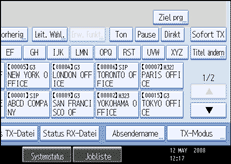
![]() Wählen Sie [Optionseinstellungen].
Wählen Sie [Optionseinstellungen].
![]() Achten Sie darauf, dass [Fax Header drucken] ausgewählt ist.
Achten Sie darauf, dass [Fax Header drucken] ausgewählt ist.
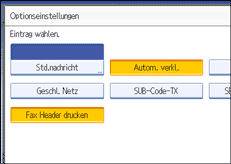
Wenn Sie das Drucken des Fax Headers deaktivieren möchten, drücken Sie [Fax Header drucken], um die Markierung zu entfernen.
![]() Drücken Sie zweimal [OK].
Drücken Sie zweimal [OK].
![]() Geben Sie das Ziel ein und drücken Sie dann die Taste [Start].
Geben Sie das Ziel ein und drücken Sie dann die Taste [Start].
![]()
Sie können Fax-Header-Namen mit der Funktion Faxinformationen programmieren im Menü Faxeinstellungen programmieren. Weitere Informationen zur Programmiermethode finden Sie unter "Faxinformationen registrieren".
Sie können einstellen, ob Daten, Fax Header-Namen, Dateinummern oder Seitenzahlen gedruckt werden sollen. Ändern Sie dazu die entsprechenden Anwenderparameter (Schalter 18, Bit 3, 2, 1, 0) im Menü Faxeinstellungen. Informationen hierzu finden Sie unter "Parametereinstellungen".
Wenn Sie die Zielstation über die Zehnertastatur eingeben, wird der erste Header-Name vom Empfangsgerät ausgedruckt. Um den zweiten Header-Namen zu drucken, wenden Sie sich an Ihren Kundendienstmitarbeiter.
Sie können diese Funktion auf eine der Schnellbedientasten programmieren. Mit den Schnellbedientasten können Sie die Schritte 2, 3 und 5 überspringen. Weitere Informationen zu Schnellbedientasten finden Sie unter "Allgemeine Einstellungen".

